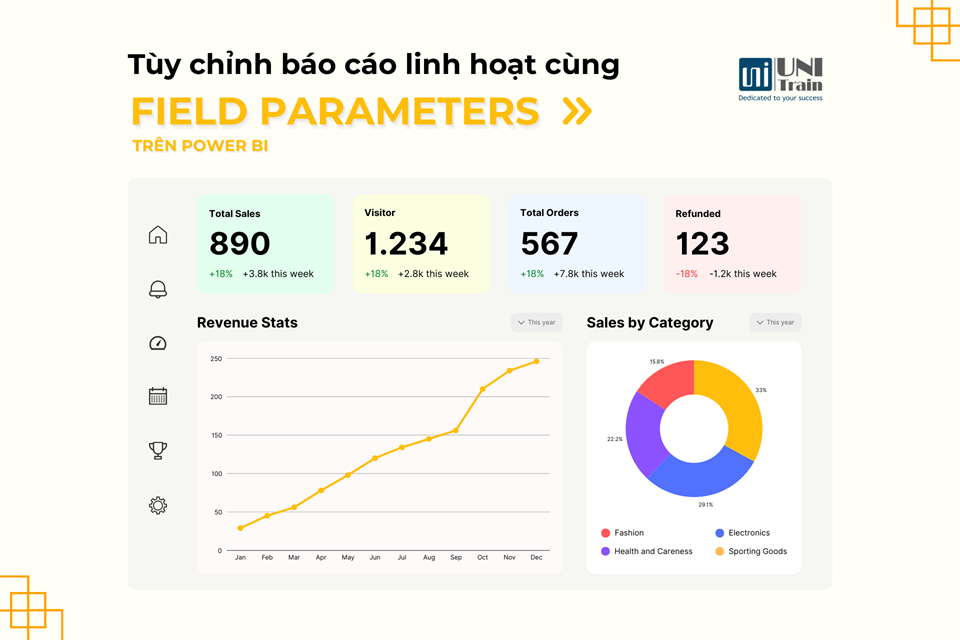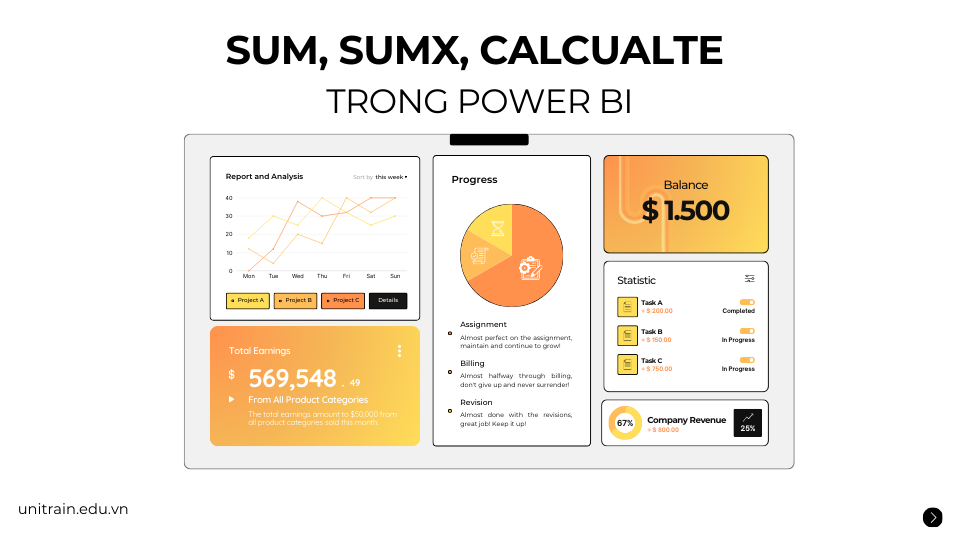Google vừa thông báo rằng họ đã thêm khả năng sử dụng phím tắt để cắt, sao chép và dán tệp trong Drive thông qua trình duyệt Chrome.
Trước đây, khi truy cập Google Drive và nhấn Ctrl + C trên một tệp, sau đó vào một thư mục và nhấn Ctrl + V, sẽ không có gì xảy ra.
Tuy nhiên, tính năng này hiện đang được cập nhật và Google đã thông báo rằng bạn sẽ có thể sử dụng Ctrl + C, X và V để sao chép và di chuyển tệp giống như trong bất kỳ trình quản lý tệp khác.
Google cho biết thêm một liên kết đến tệp và tiêu đề của tệp hiện được ghi lại khi sao chép tệp, điều này cho phép người dùng dán chúng vào tài liệu hoặc email. Ngoài ra, sao chép tệp và nhấn phím Ctrl + Shift + V sẽ tạo các phím tắt để sắp xếp tệp ở nhiều vị trí mà không nhất thiết phải tạo tệp trùng lặp.
Cuối cùng, người dùng Chrome có thể mở tệp hoặc thư mục trong tab mới bằng phím tắt Ctrl + Enter, điều này sẽ giúp bạn dễ dàng xem nhiều tệp cùng lúc hoặc sử dụng các tab khác nhau để tổ chức tệp giữa hai vị trí thư mục khác nhau. Công ty cho biết những tính năng này sẽ có sẵn cho tất cả mọi người trước ngày 4 tháng 6.
UniTrain lược dịch
Xem thêm